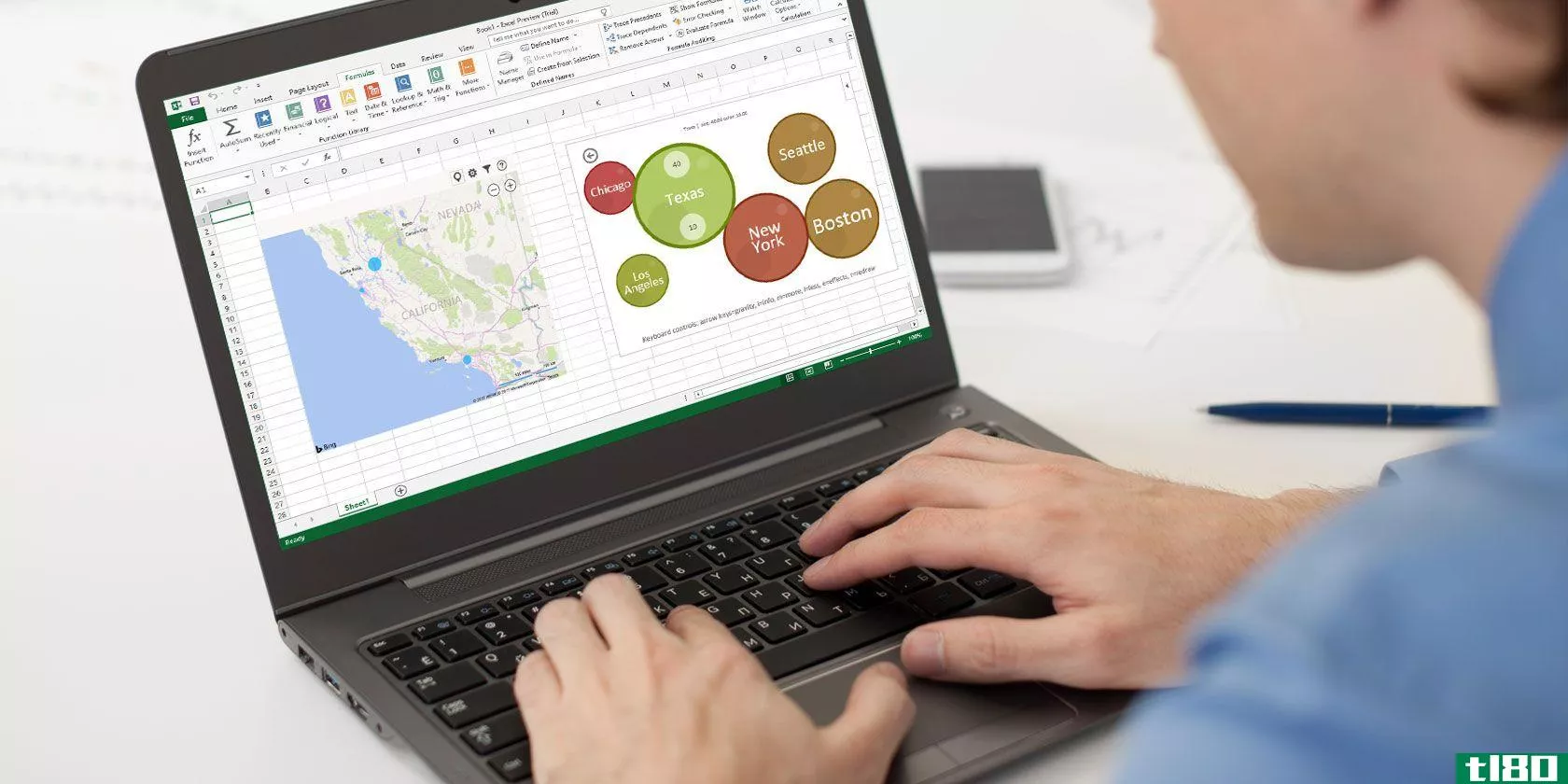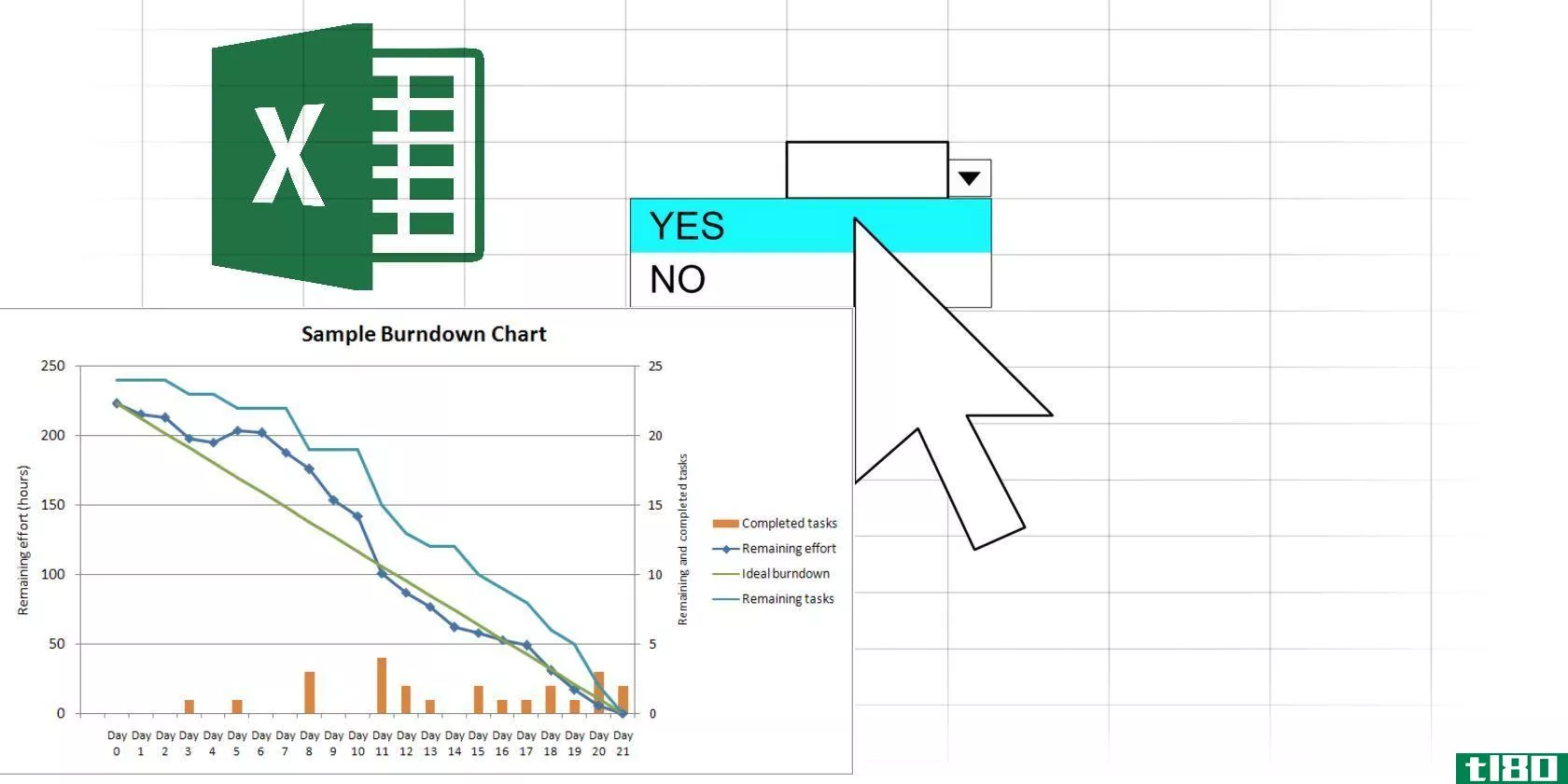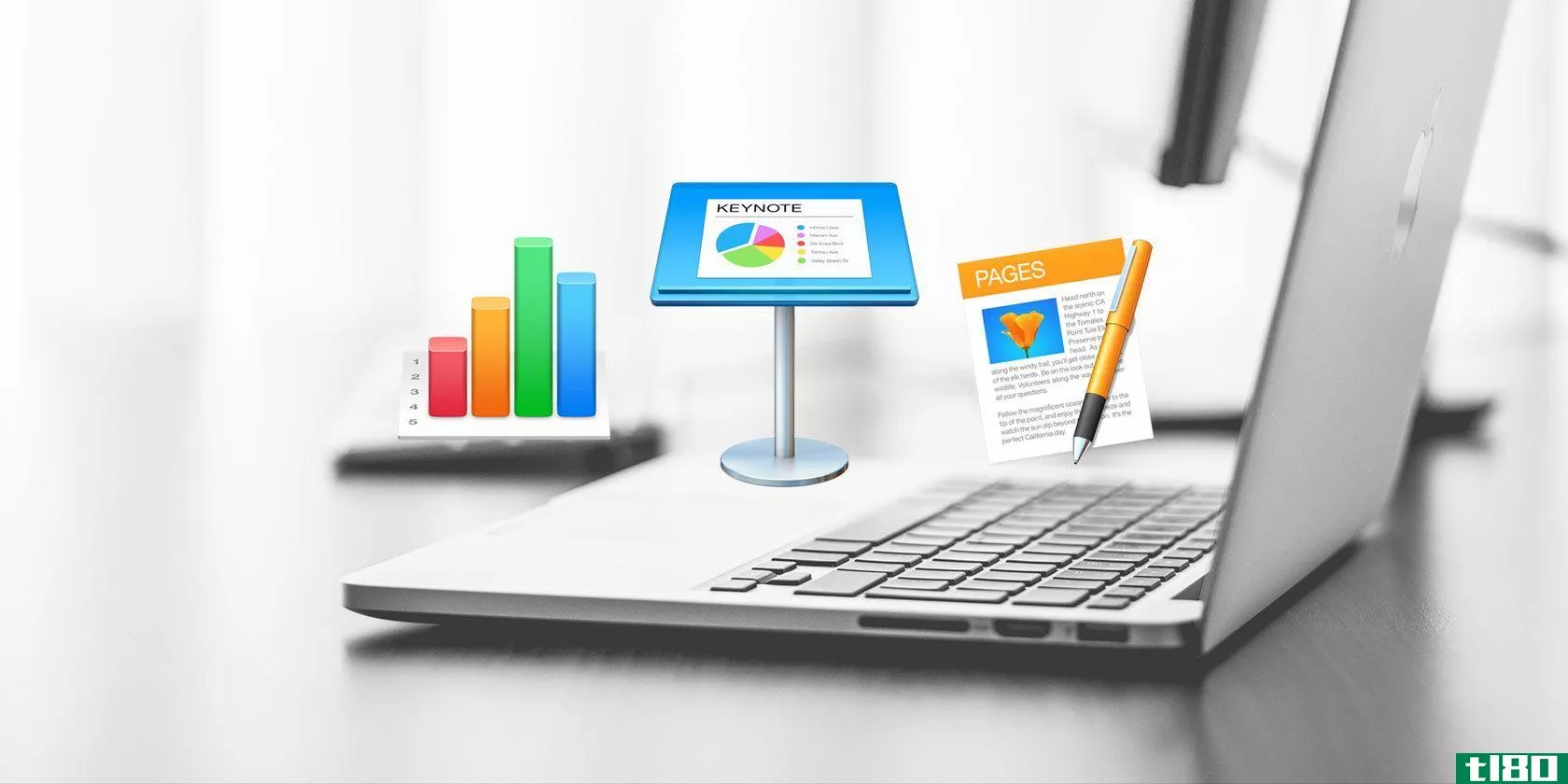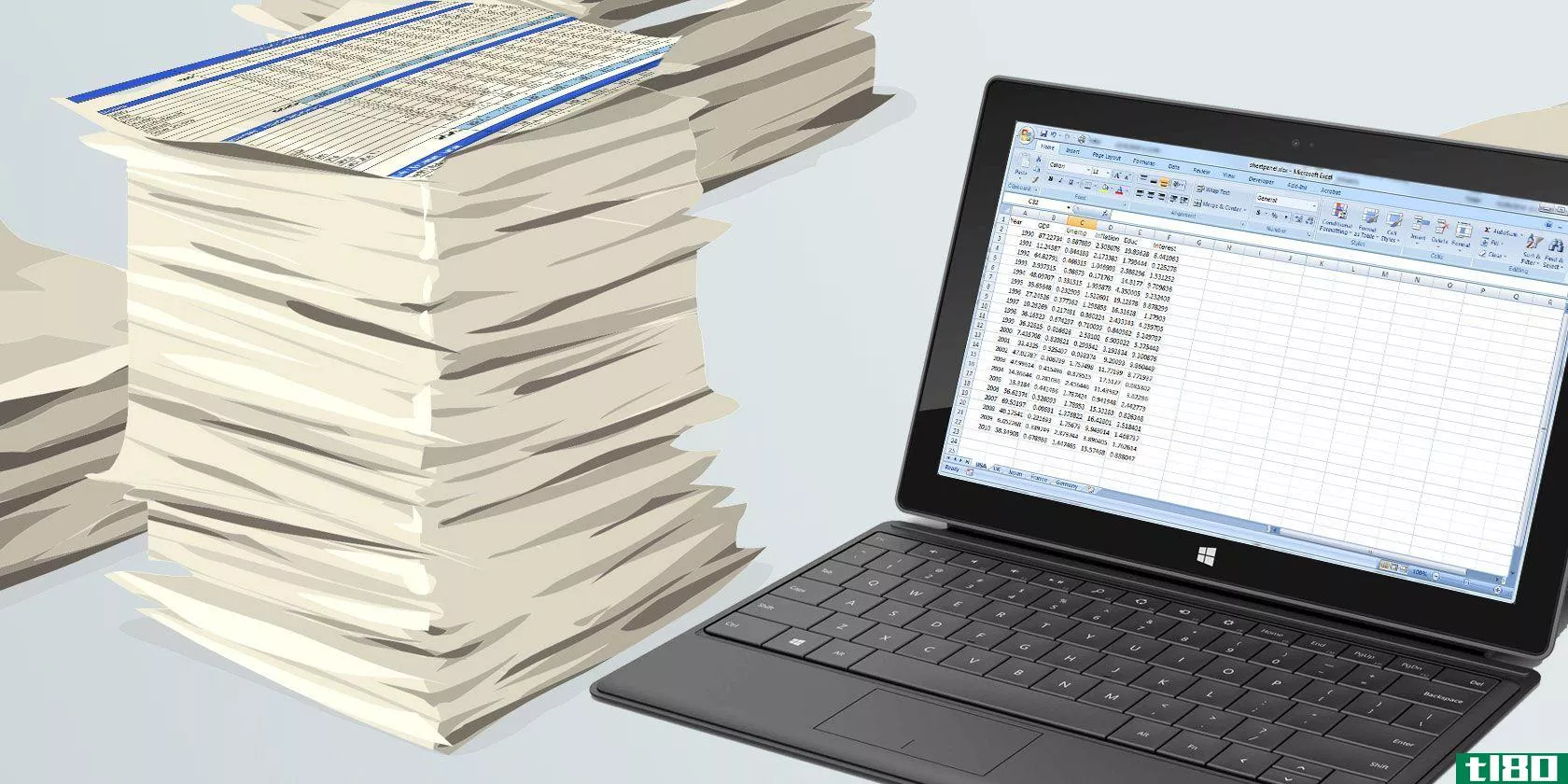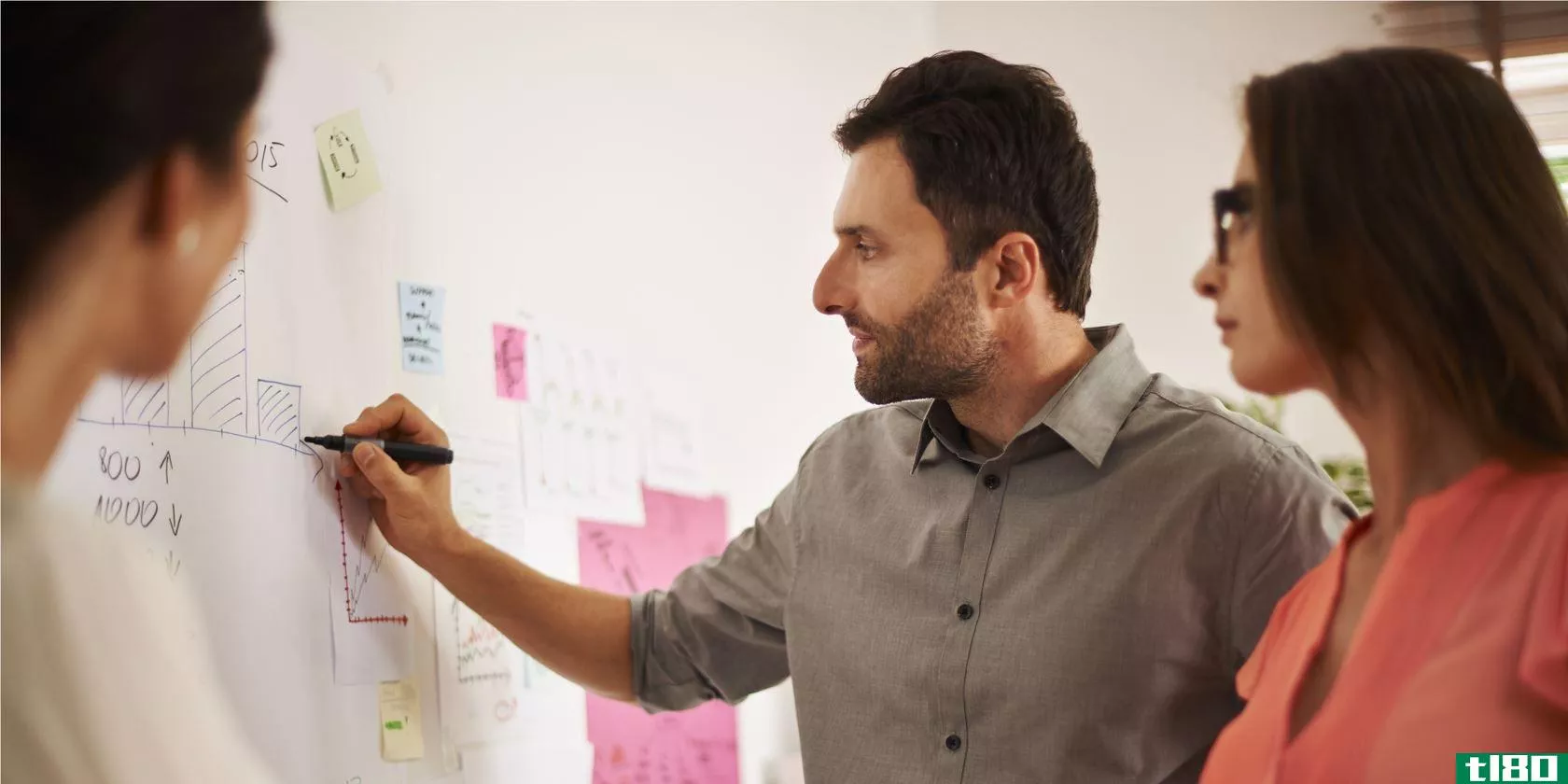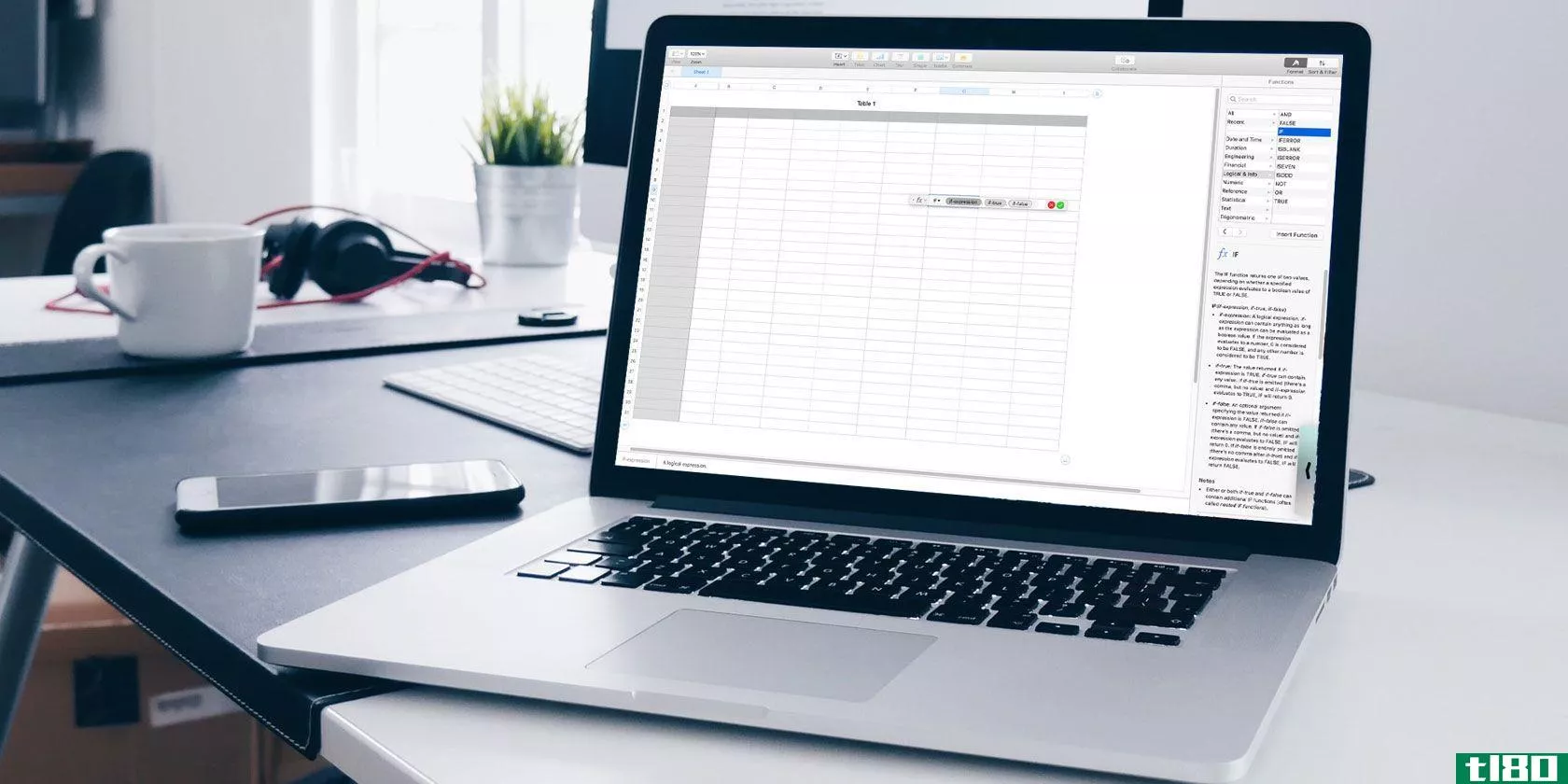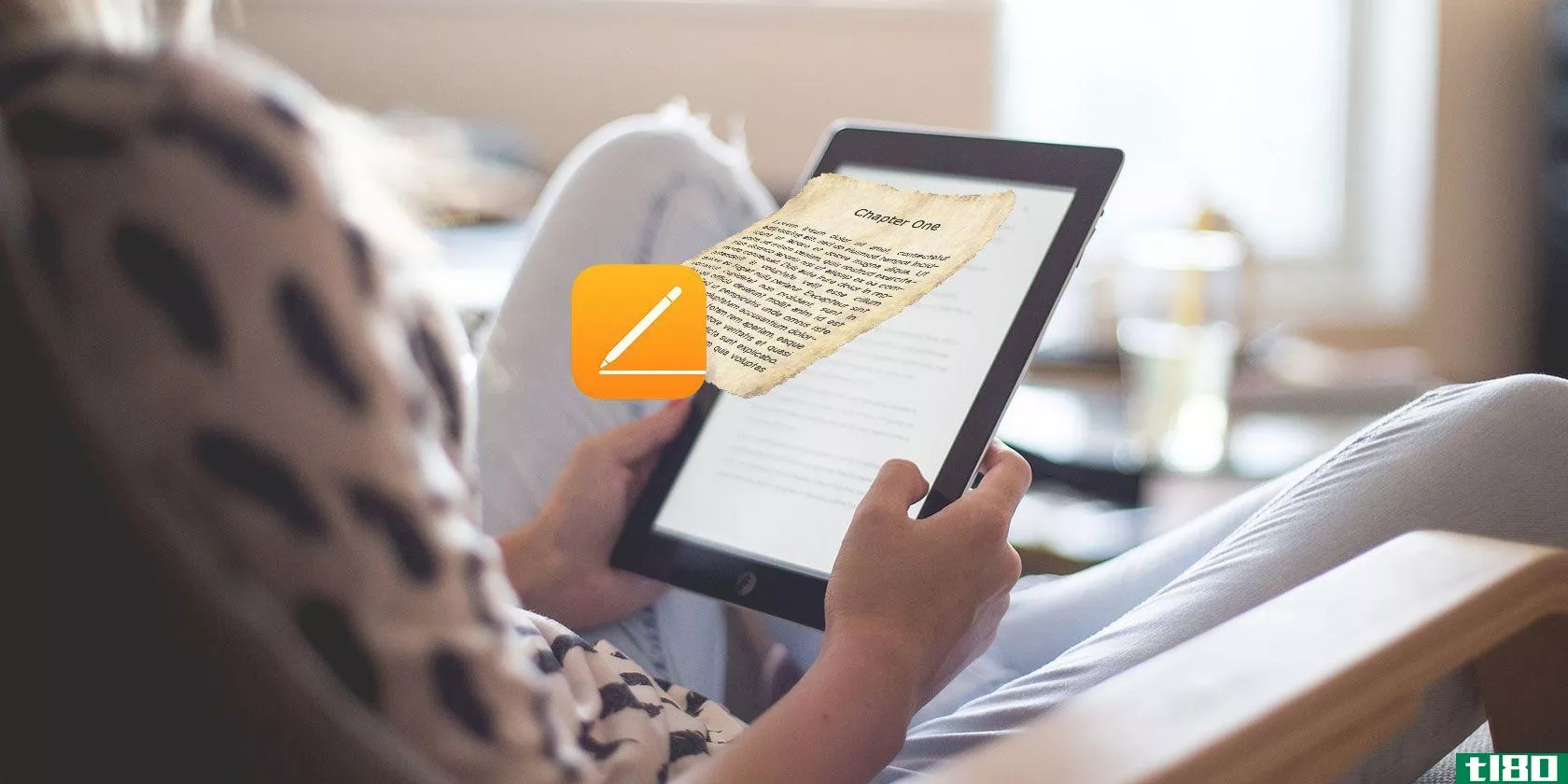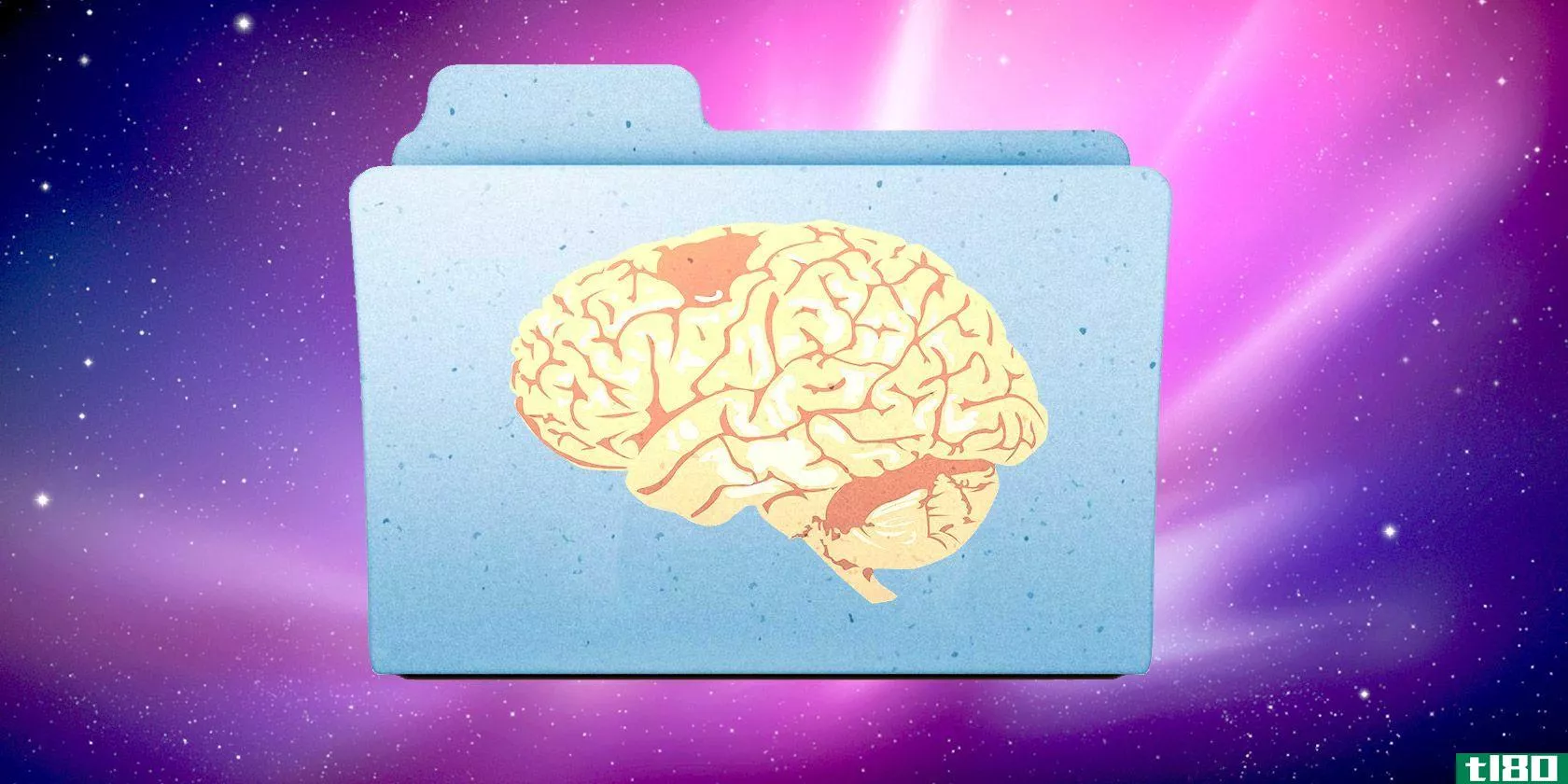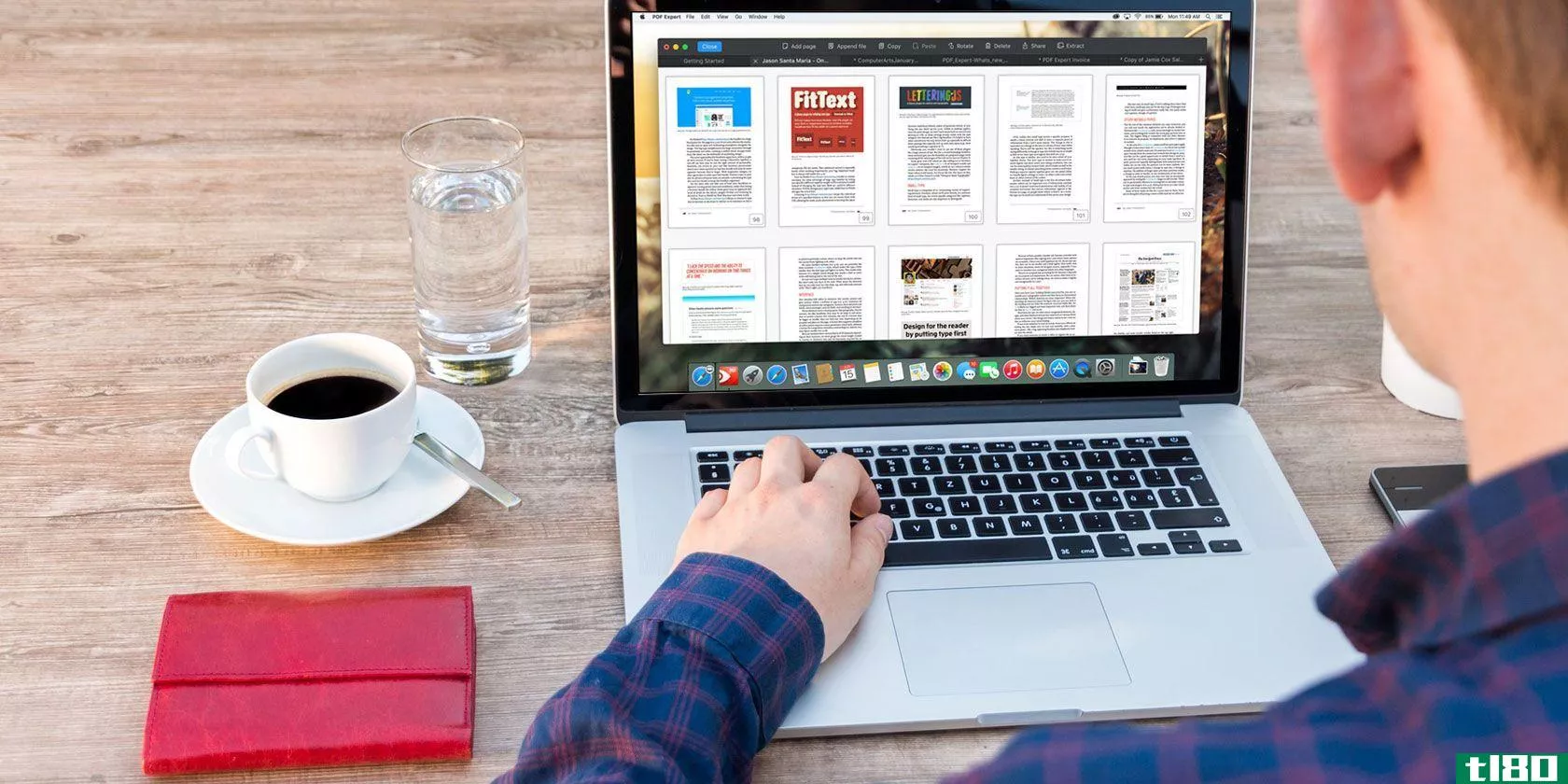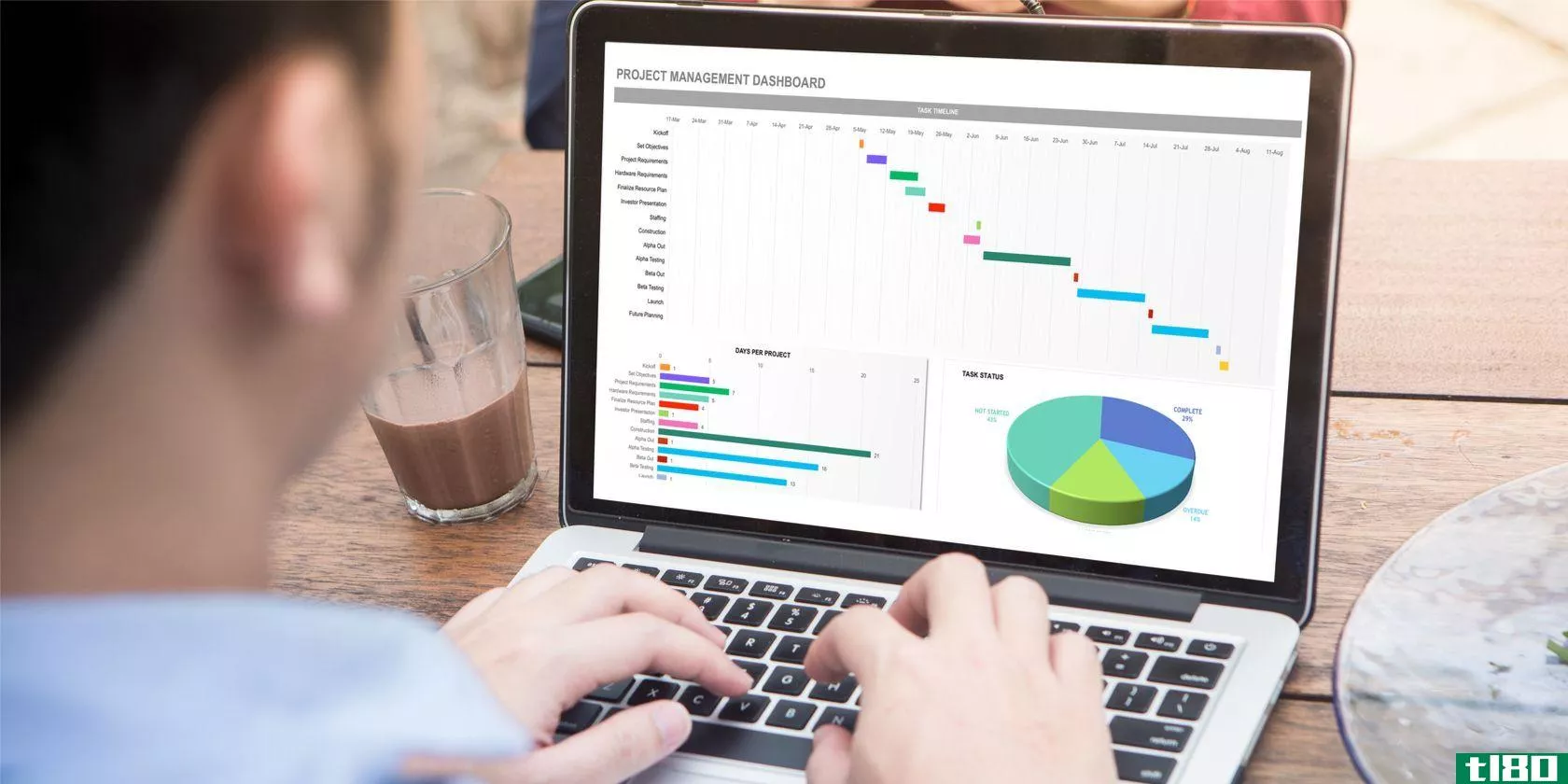如何使用数字在mac上创建交互式图表
图表是显示数据的绝佳工具。它们易于阅读,简单易懂,并提供了清晰的信息可视化图片。
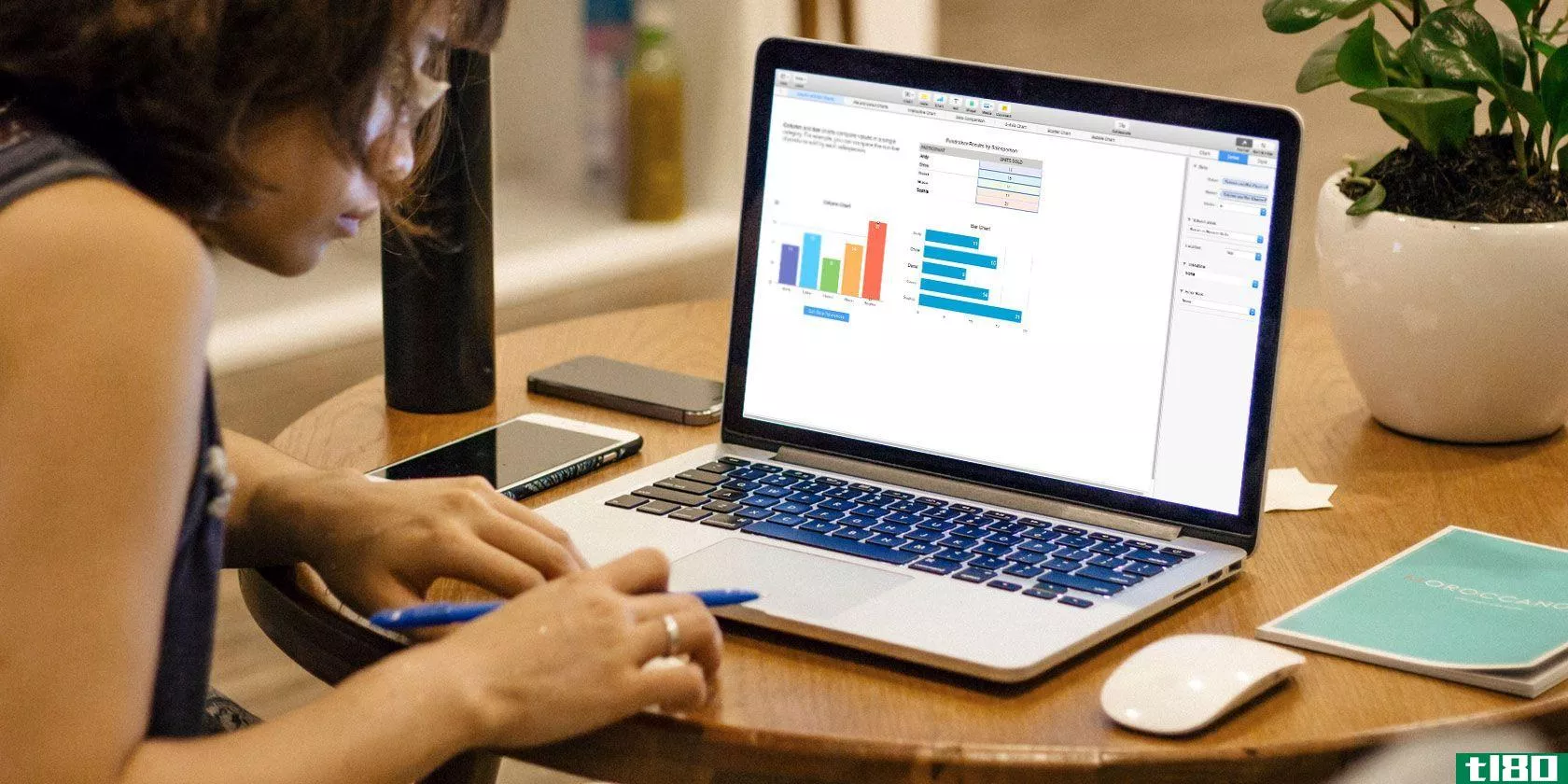
比常规的静态图表更好的是那些你可以与之交互的图表。这使您能够以不同的方式显示数据,并使您有机会更轻松地关注特定的部分。
numbersformac提供了一个创建交互式图表的功能,下面介绍如何使用它。
什么是交互式数字图表(an interactive chart in numbers)?
简言之,交互式数字图表可以让您分阶段显示数据。可以使用滑块或按钮在数据元素中移动。例如,您可以按每月的产品查看销售额,并使用滑块查看每个月的销售额。
这使您能够以一种易于理解的方式呈现您的数据,并且更加专注于每个阶段。
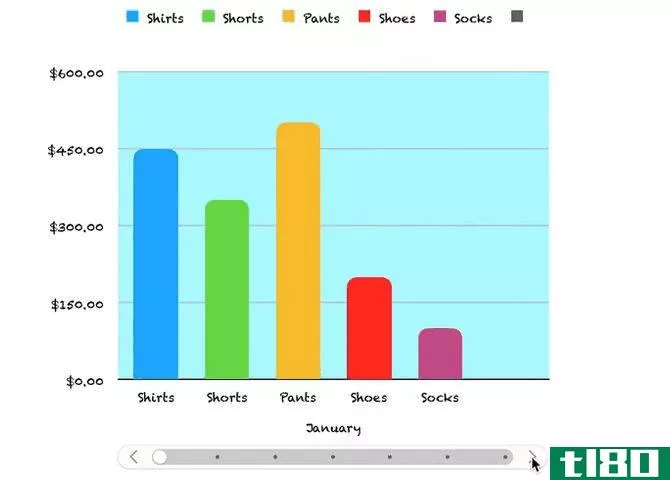
步骤1:填充数据
在创建交互式数字图表之前,您需要您的数据。完成您的电子表格和最佳结果使用列和行标题,因为这些将帮助您的数据显示在图表上正确。一旦你准备好数据,剩下的就很简单了。
第2步:创建交互式图表
通过单击工作表左上角的小圆圈来选择数据表。然后,单击工具栏中的“图表”>;“交互式”。您将看到四种不同类型的图表(在microsoftexcel中也是如此)。
- 垂直柱形图:这种图表适用于比较一个类别中的值。
- 水平条形图:与上面一样,这种类型的图表也适用于单个类别中的值比较。
- 散点图:这种类型的图表非常适合于数据系列中成对值之间的比较。
- 气泡图:这种类型的图表很适合在一系列数据的三个点之间进行比较。
当您看到这四个选项时,可以使用箭头在每个选项的其他样式或配色方案中移动。单击要使用的图表,它将用数据填充到工作表中。
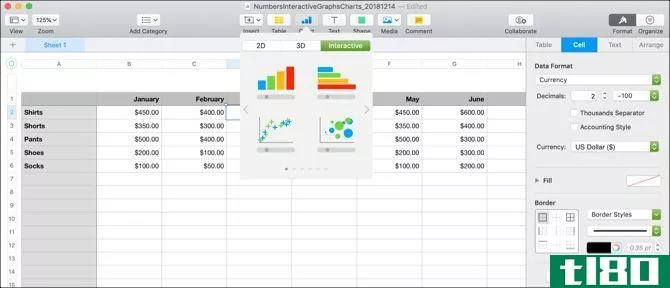
第3步:自定义图表
一旦您创建了图表,您就有许多自定义图表的选项。最简单的方法是使用侧边栏,这样您就可以同时看到您的选项和更改。如果侧边栏已关闭,请单击右上角的“格式”将其打开。
现在,选择图表,然后选择侧边栏中的图表选项卡。您还将看到轴、系列和排列的选项卡,这些选项卡可用于不同类型的图表和数据系列。对于我们的示例,我们将查看图表选项卡、垂直列和水平条形图。
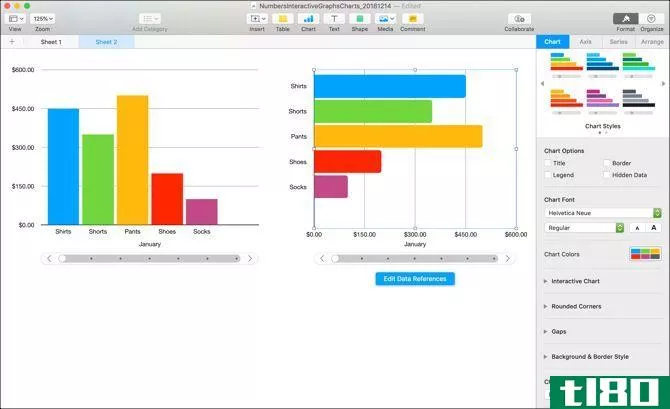
自定义选项
从侧边栏顶部开始,您有以下选项:
- 图表样式:这些是您第一次选择交互式图表时看到的相同颜色方案选项。
- 图表选项:您可以标记复选框以使用标题、图例、边框和隐藏数据。
- 图表字体:您可以更改字体样式、格式、大小和颜色。
- 交互式图表:选择使用带按钮的滑块还是只使用按钮在数据中移动。也可以选择“下方”或“上方”作为数据集名称的位置。
- 圆角:可以使用滑块调整条角的圆度。
- 间隙:调整条和集之间间隙的百分比。
- 背景和边框样式:可以使用颜色、渐变色或图像作为背景。
- 图表类型:选择要使用的其他图表类型。这是一种使用其他类型的图表查看数据显示方式的快捷方法。
如果您使用散点图或气泡图,您会注意到其中一些选项发生了变化。例如,您将没有圆角功能,因为您将没有任何带角的条。
通过一些轻微的定制,您可以更改图表的完整外观。这是一个很好的方法来匹配您的业务、观众或行业所呈现的数据。看看这两个数据相同的同一类型的图表是如何看起来完全不同的。
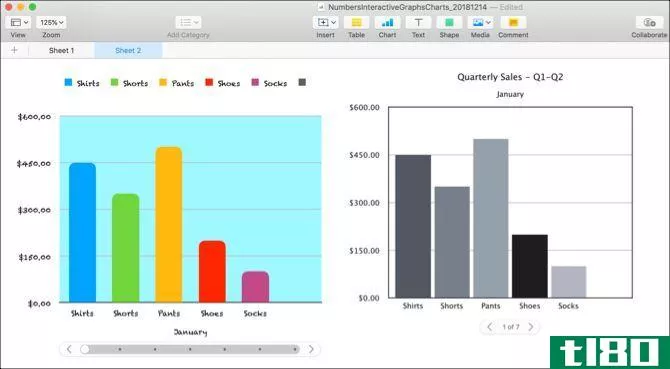
第4步:编辑数据引用
当您更改表中的数据时,图表会自动更新以反映这些更改。也可以通过单击图表,然后单击显示的“编辑数据引用”按钮进行调整。
删除数据系列
使用该按钮编辑数据的一个优点是,您可以选择要在图表中更改的确切元素。例如,您可能希望从图表中删除某些数据,但不希望从表中删除。
- 选择图表,然后单击“编辑数据引用”。
- 转到表并单击要删除的列的箭头。
- 单击“删除系列”。
您将立即看到数据从图表中删除,并且表中的该列不再作为图表的一部分突出显示。但是,您的数据仍然保留在表中。
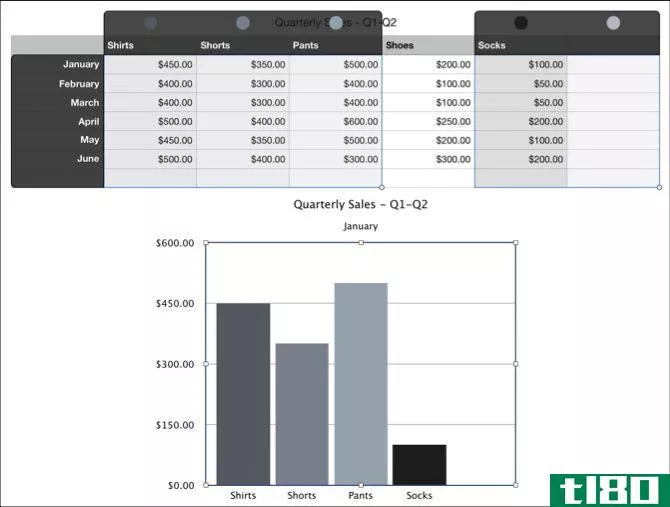
反转数据
您可以做的另一件事是将行绘制为序列而不是列,反之亦然。
- 选择图表,然后单击“编辑数据引用”。
- 转到表并单击列的箭头。
- 单击“按系列打印行”。
您可以在我们的示例中看到,您现在可以查看图表中的每个产品(最初是列标题),而不是查看每个月(最初是行标题)。基本上,这两个系列是互换的。这使您可以快速切换显示数据的方式,而无需任何麻烦,也无需创建全新的图表。
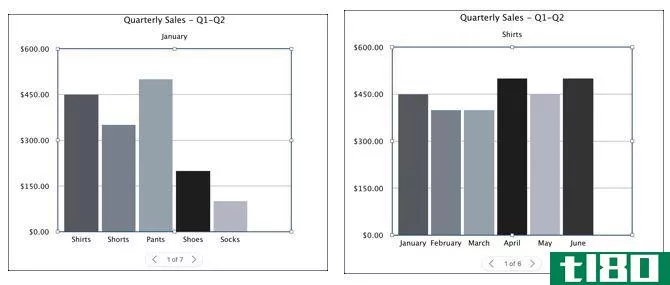
编辑完数据引用后,单击“数字”窗口底部的“完成”按钮。
在mac上与数据交互
这些数字形式的交互式图表和图形选项是展示数据的绝佳工具。如果你对使用Excel**电子表格感兴趣,你可以在那里创建图形和图表,就像交互式Excel图表一样简单。
- 发表于 2021-03-22 06:20
- 阅读 ( 240 )
- 分类:互联网
你可能感兴趣的文章
8个免费的excel加载项,制作视觉上令人愉悦的电子表格
...?如果是这样,那么气泡是您应该尝试的附加模块。这个交互式气泡图工具可以让您以独特的方式显示信息。只需打开外接程序并选择数据表。创建图表时,可以在呈现气泡时移动气泡,也可以保持气泡的原样。 ...
- 发布于 2021-03-12 15:46
- 阅读 ( 450 )
为mac和ios免费下载imovie、garageband、pages和iwork
...供,第一款是iBooks Author。顾名思义,这是一个用于创建交互式出版物的综合工具,您可以使用iBooks商店提供这些出版物。这是一个强大的工具,有一个非常具体和有限的用途。 ...
- 发布于 2021-03-14 17:57
- 阅读 ( 271 )
不打印excel电子表格的5个原因和更好的替代方案
...纸质副本和数字化工作。自我更新图表只是第一步,因为交互式Excel仪表板可以提供打印副本无法提供的各种有用功能。 ...
- 发布于 2021-03-15 07:21
- 阅读 ( 230 )
想成为用户体验设计师吗?以下是如何开始
... 基于这些线框,用户体验设计师创建了一个交互式原型,作为最终产品的一个真正的基本版本。这是再次测试,并作出适当的修订。一旦最终确定,这通常是用户体验设计师的角色结束和视觉或用户界面设计师接管...
- 发布于 2021-03-15 07:56
- 阅读 ( 176 )
5个免费mac应用程序,让您的想法、任务等可视化
... 如果您不确定如何开始设置图表,为什么不从一个模板开始,该模板给出您希望在屏幕上看到的内容的粗略表示? ...
- 发布于 2021-03-20 02:09
- 阅读 ( 220 )